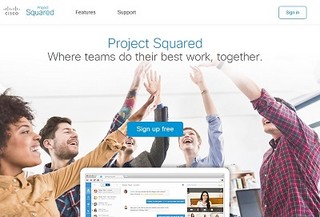無料で5GB使えるオンラインストレージ
スマートフォンとPC、または複数のスマートフォンやタブレットの間でスムーズなデータ共有を行うために便利なのが、オンラインストレージだ。特に意識的にデータをアップロード/ダウンロードするのではなく、決まった場所に保存すれば自動的に同期してくれるというタイプのサービスが楽に利用できる。
この種のサービスとして最も有名なのが「Dropbox」だろう。しかし便利さゆえに使いすぎて、無料版では容量が心許なくなってきたという人もいるのではないだろうか。もちろん有料版にアップグレードするのもよい方法だが、複数のサービスを使い分けるという方法もある。
使い分けるにあたって候補になるのが、今回紹介する「SugarSync」だ。中には「SugarSync」は完全に有料化されたと思っている人がいるかもしれないが、それは海外版の話で、国内でサービスを提供している「www.sugarsync.jp/」からアカウントを作成すると今でもずっと無料で5GB利用できるプランに登録できる。ただし90日以上利用していないとアカウントが削除されてしまう可能性があるから注意しよう。
好みのフォルダを同期用に設定
最初にPCからアカウントを作成し、さらにPC側にパソコン用ソフトウェアをインストールすることをお勧めしたい。スマートフォンのアプリだけでも利用は可能だが、「SygarSync」の実力を発揮させるためにはPC側での設定を行った方がよいからだ。
「Dropbox」が固定のフォルダに保存されたファイルを同期するのに対して、「SugarSync」はユーザーが自由に同期するフォルダを指定できる。アプリケーションで自動的に生成されるファイルを保存したい、普段から使うデスクトップに置いてあるフォルダを同期しておきたい、というような場合に便利に利用できる。だからまずはPCにソフトウェアをインストールし、起動しよう。
初回起動時に、代表的なフォルダが提示される。これらのフォルダを同期したい時には「選択」をクリック。ほかに同期したいフォルダが決まっている時には「その他のフォルダを参照する」をクリックし、表示される一覧から指定すればよい。
ソフトウェアをインストールしたPCならエクスプローラーやデスクトップでフォルダを右クリックしたメニューから[SugarSync]-[フォルダをSugarSyncに追加]で指定することも可能だ。
写真の自動アップロードやフォルダ丸ごとアップロードに対応
スマートフォン側のアプリでは、初回起動時に簡単な解説が表示される。その後はログインすると、スマートフォンで撮影した写真やビデオの自動バックアップを行うかどうかが指定できる。
基本メニューは上の方に、すでにクラウドにアップロードされているファイルについて操作する項目が集められており、中央部に共有に関する項目がある。一番上には検索フォームがあるから、多くのファイルをアップロードしたらここから探せばよい。
スマートフォン内にあるファイルのアップロードは、一番下にある「アップロード」ボタンから行う。タップすると「写真とビデオ」、「ファイルとフォルダ」というメニューが表示されるが、「写真とビデオ」を選択すると端末内にある写真と動画の全てが一覧化される。「ファイルとフォルダ」の場合はフォルダリストが表示される。
フォルダを開いてファイル単位で指定することもできるが、SugarSyncはフォルダ単位でのアップロードができるから、まとめてアップロードしたい時にはフォルダの右側にある「アップロード」ボタンをタップしてしまえばOKだ。
アップロードが完了した画像やファイルは、メインメニューの「コンテンツ」や「写真」から一覧を表示し、さらにサムネイル等をタップすることでファイルを開くことが可能だ。
ファイルだけでなくフォルダ単位での共有も可能
アップロードされたファイルやフォルダを選択すると、メニューが表示される。端末内に保存して利用したい時は「エクスポート」、名前の変更や移動は「その他」のメニューから利用できる。「ショートカット」は、SugarSyncのメインメニューにある「ショートカット」メニューで表示する、お気に入り一覧的な使い方をするためのものだ。
自分以外の誰かにデータを渡したい時には「共有」を選択する。ファイル単体の場合には「パブリックリンク」のみが利用可能で、これはクラウド上にあるファイルのURLを送付する方法だ。スマートフォン内にある各種アプリと連携して利用できる。
フォルダの場合は「プライベート共有」も利用可能だ。こちらはフォルダへのアクセス権を指定し、相手先にリンクを送付できる。受信者欄に名前やアドレスの冒頭文字を入れると、スマートフォンの連絡先から宛先を引き出してくれるから簡単に利用可能だ。
利用料金:無料
制作者:SugarSync, Inc.